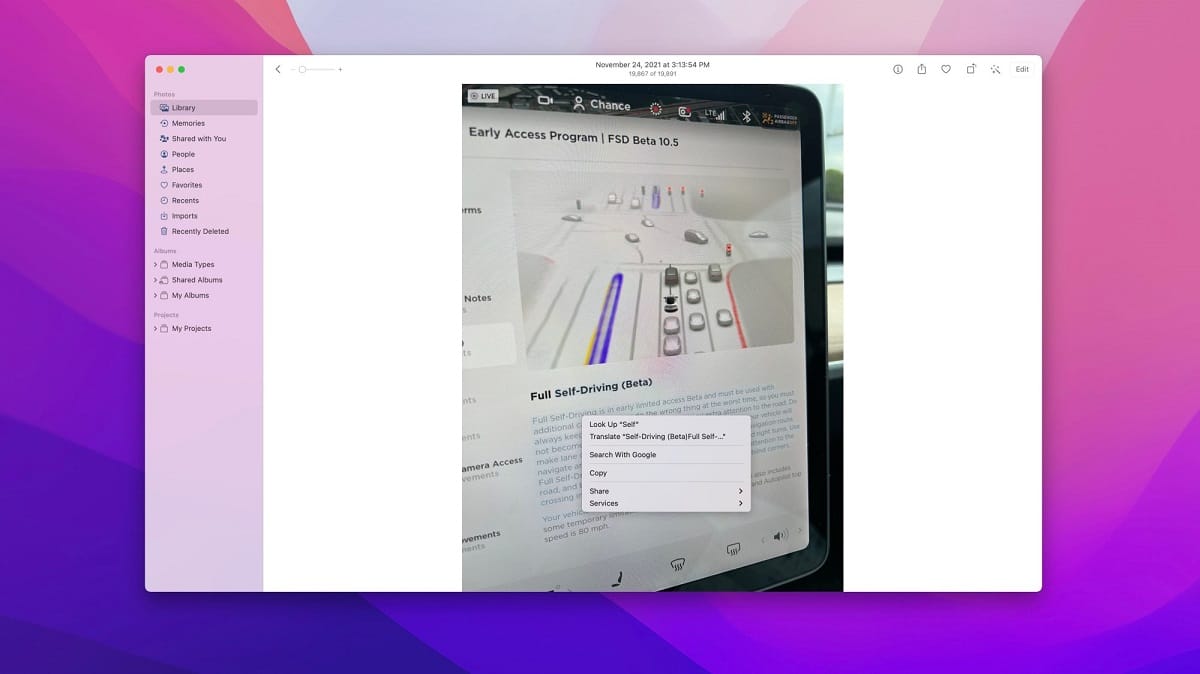
iOS-এ যোগ করা নতুন বৈশিষ্ট্যগুলির মধ্যে একটি ছিল লাইভ টেক্সট। একটি বাস্তব পাস. আপনি যদি ইতিমধ্যে এটি চেষ্টা করে থাকেন, আপনি জানতে পারবেন. আপনি যদি এখনও এটি না করে থাকেন তবে আমি আপনাকে এটি করতে উত্সাহিত করছি এবং আপনি দেখতে পাবেন যে কীভাবে, ক্যামেরাটি যে কোনও পাঠ্যের দিকে নির্দেশ করে, এটি ক্যাপচার করা হয় এবং তারপর আপনি সবকিছু অনুলিপি করতে পারেন বা এটির অংশ নির্বাচন করতে পারেন এবং এটি আপনার জন্য সবচেয়ে উপযুক্ত হিসাবে ব্যবহার করতে পারেন। . এটি আইফোনে কিন্তু একটি ম্যাকেও ব্যবহার করা বোধগম্য। আপনার অ্যাপল কম্পিউটারে এই বৈশিষ্ট্যটি কীভাবে ব্যবহার করবেন তা শিখুন।
মূলত লাইভ টেক্সট ইমেজে পাঠ্য সনাক্ত করে এবং এটি ইন্টারেক্টিভ করে তোলে, ঠিক ঐতিহ্যগত টেক্সট মত.
শুরু করার আগে মনে রাখবেন যে কখন অ্যাপল জুন মাসে WWDC-তে ম্যাকোস মন্টেরির জন্য প্রথম লাইভ টেক্সট ঘোষণা করা হয়েছিল, বলেছে যে বৈশিষ্ট্যটি শুধুমাত্র অ্যাপল সিলিকন প্রসেসর সহ ম্যাকগুলিতে উপলব্ধ হবে৷ তারপরে, গ্রীষ্মে বিটা পরীক্ষার চক্রের সময়, এটি ইন্টেল দ্বারা চালিত ম্যাকের জন্য প্রাপ্যতাও প্রসারিত করে।
এর মানে হল লাইভ টেক্সট উপলব্ধ যে কোনো ম্যাকে ম্যাকওএস মন্টেরি চালাতে পারে। এর মধ্যে 2015 সালের ম্যাকবুক এয়ার মডেলগুলি, 2015 সালের ম্যাকবুক প্রো মডেলগুলি, 12 এবং 2016 সালের 2017 ইঞ্চি ম্যাকবুক, 2015 এবং তারপরের আইম্যাক মডেলগুলি, 2014 এবং তার পরের ম্যাক মিনি এবং ম্যাক 2013 প্রো এবং 2019 থেকে ম্যাক XNUMX XNUMX. বর্তমানে, লাইভ টেক্সট ইংরেজি, চীনা, ফ্রেঞ্চ, ইতালীয়, জার্মান, পর্তুগিজ এবং স্প্যানিশ সমর্থন করে।
macOS মন্টেরিতে, লাইভ টেক্সট বৈশিষ্ট্য ফটো অ্যাপ, সাফারি, কুইক লুক এবং স্ক্রিনশট ইন্টারফেসে কাজ করে. আমরা ফটো অ্যাপ্লিকেশনে একটি ছবি খুলতে পারি, এবং লাইভ টেক্সট ইমেজের যেকোনো টেক্সট চিনতে সক্রিয় হবে এবং আপনাকে এটির সাথে ইন্টারঅ্যাক্ট করার অনুমতি দেবে। ক্যামেরা খোলার দরকার নেই। অ্যাপলের মতে:
লেখাটা এখন আপনার সমস্ত ফটোতে সম্পূর্ণ ইন্টারেক্টিভ, যাতে আপনি কপি এবং পেস্ট, অনুসন্ধান এবং অনুবাদের মত বৈশিষ্ট্যগুলি ব্যবহার করতে পারেন৷ লাইভ টেক্সট ফটো, স্ক্রিনশট, কুইক লুক এবং সাফারিতে কাজ করে।
আমাদের যা করতে হবে তা হল পাঠ্যের উপর কার্সারটি সরানো যেভাবে আপনি একটি পেজ বা ওয়ার্ড নথিতে পাঠ করবেন। একবার আপনি প্রশ্নযুক্ত পাঠ্যটি হাইলাইট করলে, আমরা কপি/পেস্ট করতে পারি। অনুসন্ধান বা অনুবাদ ফাংশন ব্যবহার করতে আমরা এটিতে ডান-ক্লিক করতে পারি। যদিও আমরা নতুন চাক্ষুষ অনুসন্ধান ফাংশন সম্পর্কে ভুলবেন না.
সহজ সত্য. এটা স্বয়ংক্রিয়. আমাদের ম্যাক আমাদের জন্য পাঠ্যকে স্বীকৃতি দেয়, কিন্তু আমরা যারা সত্যিই খুব কার্যকরী অ্যাপ্লিকেশন ব্যবহার করতে হবে যারা.